前言:有時候遠端伺服器的行程你想偷偷去圍觀一下有哪些,或者對一些比較調皮的行程進行封殺,或者對一些自己研發的服務進行遠端手動啟動或者重新開機等,又不想開啟遠端桌面,只想悄咪咪地執行,那也許下面的文章會對你有啟發。
前提條件
確保遠端伺服器(伺服端)已啟用WinRM。在遠端伺服器上執行以下命令可以啟用和配置WinRM:
winrm quickconfig
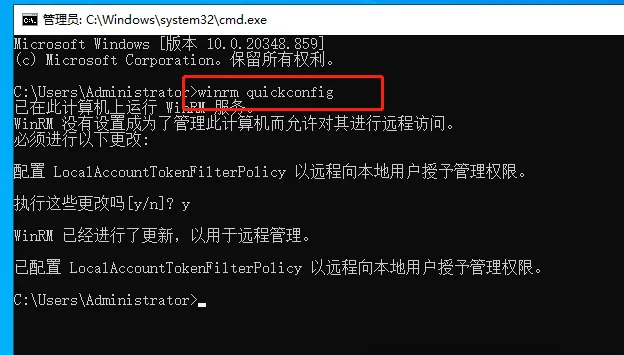
確保執行遠端命令的客戶端和伺服器之間的防火墻規則允許WinRM通訊(預設使用埠5985和5986)。
本地客戶端網路,需要設定為專用網路
開啟設定:
點選開始按鈕,然後選擇「 設定 」(齒輪圖示)。
存取網路和互聯網設定:
在設定選單中,選擇「 網路和互聯網 」。
更改網路內容:
在「 狀態 」下,點選「 內容 」(可能需要先選擇你的網路連線,如Wi-Fi或乙太網路)。
找到「網路配置檔」部份,將其從「公用」更改為 「專用」 。
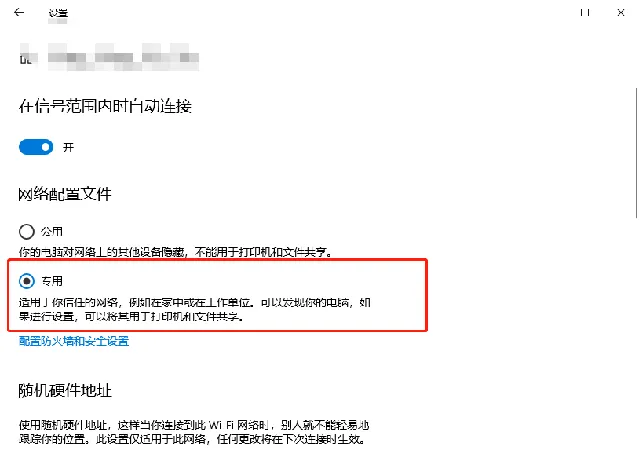
管理員許可權開啟本地power shell,並按照上面伺服端的同樣配置啟用WinRM
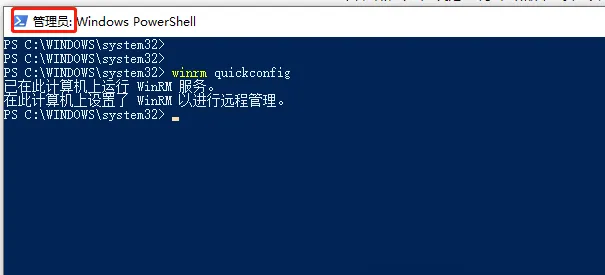
配置TrustedHosts
本地客戶端,在管理員許可權下,執行以下命令,使得客戶端信任遠端主機的連線。遠端伺服器IP替換為你自己的伺服端IP。
winrm set winrm/config/client'@{TrustedHosts="遠端伺服器IP"}'
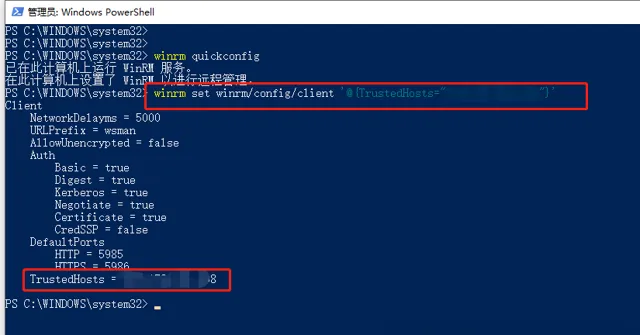
確認遠端伺服器的身份驗證設定
在遠端伺服器上,確保WinRM配置允許你選擇的身份驗證型別。如果你是透過HTTP連線,那麽常用的身份驗證方法包括 Basic 和 Negotiate 。可以在遠端伺服器上執行以下命令來檢查WinRM的身份驗證配置:
winrm get winrm/config/service/Auth
確保你使用的身份驗證方法(如 Basic )被設定為 true 。如果不是,你需要在遠端伺服器上開啟該身份驗證方法:
winrm set winrm/config/service/Auth @{Basic="true"}
註意 :使用 Basic 身份驗證時, Basic 身份驗證會明文傳送密碼。
伺服器端執行:
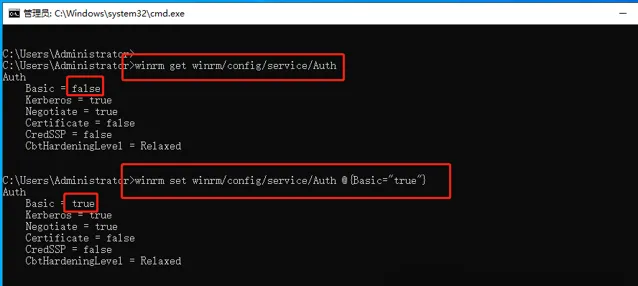
建立控制台程式,參照包 System.Management.Automation
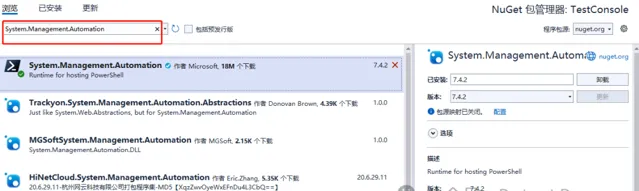
新建一個獲取所有遠端伺服器行程的方法
publicstaticvoidExecuteRemoteCommand(string remoteComputer, string userName, string password, string command) { WSManConnectionInfo connectionInfo = new WSManConnectionInfo(); connectionInfo.ComputerName = remoteComputer; connectionInfo.Credential = new PSCredential(userName, ConvertToSecureString(password));using (Runspace runspace = RunspaceFactory.CreateRunspace(connectionInfo)) { runspace.Open();using (PowerShell ps = PowerShell.Create()) { ps.Runspace = runspace; ps.AddScript(command); Collection<PSObject> results = ps.Invoke();foreach (var result in results) { Console.WriteLine(result); } } runspace.Close(); } }
command參數參考:
Get-Process:獲取行程列表
Stop-Process:關閉行程
Start-Process:啟動行程
其他請自行探索。以下提供一部份操作進行演示,供參考。
傳入使用者名稱密碼和IP,並提供獲取行程列表命令。
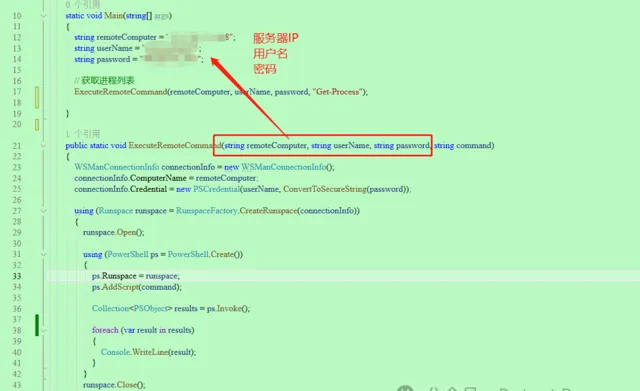
開啟遠端桌面,並啟動程式,設定斷點,可以看到獲取到的行程列表。
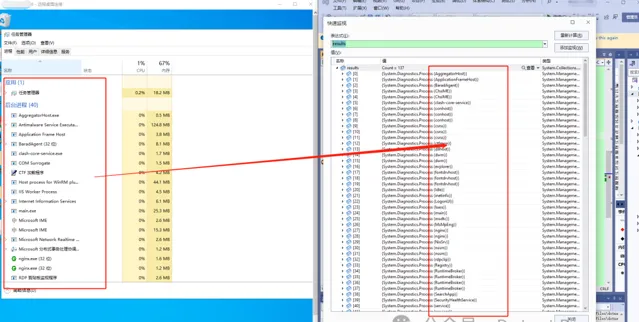
遠端透過行程ID關閉指定名稱的行程
publicstaticvoidStopRemoteProcessByName(string remoteComputer, string userName, string password, string processName) { WSManConnectionInfo connectionInfo = new WSManConnectionInfo(); connectionInfo.ComputerName = remoteComputer; connectionInfo.Credential = new PSCredential(userName, ConvertToSecureString(password));using (Runspace runspace = RunspaceFactory.CreateRunspace(connectionInfo)) { runspace.Open();using (PowerShell ps = PowerShell.Create()) {// 獲取行程ID ps.Runspace = runspace; ps.AddScript($"$proc = Get-Process -Name {processName}; if ($proc) {{$proc.Id}}");// 執行並獲取行程IDvar results = ps.Invoke();if (ps.HadErrors) { Console.WriteLine("Error retrieving process ID");return; }// 如果找到了行程,關閉它if (results.Count > 0) {int processId = (int)results[0].BaseObject; ps.Commands.Clear(); ps.AddScript($"Stop-Process -Id {processId} -Force"); ps.Invoke();if (ps.HadErrors) { Console.WriteLine("Error stopping process"); }else { Console.WriteLine($"Process {processName} with ID {processId} stopped successfully."); } }else { Console.WriteLine("No such process found."); } } runspace.Close(); } }
遠端伺服器開啟一個記事本,檢視記事本行程名稱和id分別是notepad 和 2724
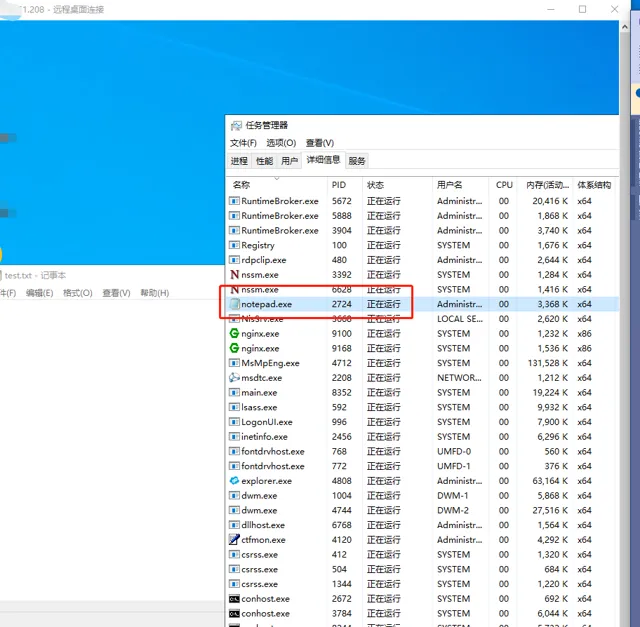
傳入參數,執行程式
獲取到notepad行程ID為2724,並且成功被關閉
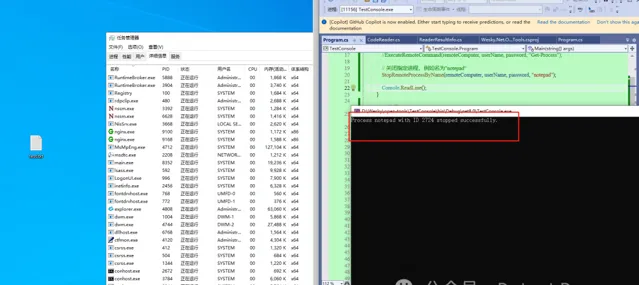
遠端啟動行程,透過WinRM啟動的行程通常執行在一個服務會話中,而不是在啟動它的使用者的會話中。因此,這限制了圖形化使用者介面(GUI)程式的顯示。但是針對於遠端啟動一些後台服務,確是可以的。但是具有GUI互動的程式,卻沒辦法開啟GUI界面,會在一小段時間以後自動銷毀。由於我不想寫服務來演示了,所以我把有關啟動行程程式碼奉上,大佬們可以自行把玩~~
publicstaticvoidStartRemoteProcess(string remoteComputer, string userName, string password, string processName) { WSManConnectionInfo connectionInfo = new WSManConnectionInfo(); connectionInfo.ComputerName = remoteComputer; connectionInfo.Credential = new PSCredential(userName, ConvertToSecureString(password));using (Runspace runspace = RunspaceFactory.CreateRunspace(connectionInfo)) { runspace.Open();using (PowerShell ps = PowerShell.Create()) { ps.Runspace = runspace; ps.AddScript($"$process = Start-Process {processName} -PassThru; $process.Id");var results = ps.Invoke();if (ps.HadErrors) { Console.WriteLine("Error starting process"); }elseif (results.Count > 0) { Console.WriteLine($"Process started successfully. Process ID: {results[0]}"); } } runspace.Close(); } }
如果以上程式碼還不能滿足你的好奇心,想要我本地測試的源碼demo,可以在我的公眾號【 Dotnet Dancer 】後台回復:【行程操控】 即可獲取我的本地demo源碼自行偵錯和把玩。
如果以上內容對你有幫助,歡迎留言、轉發、點贊和在看。











